Како опоравити свој Мац и шта урадити ако опоравак не успе

Аппле-ов ОС Кс је уживао снажну репутацију поуздану платформу током последњих 15 година, али ако ваш Мац има пад, опоравак је неопходан.
Толико колико Аппле и пријатељи могу датиилузија да су Маци непобедиви од пада, они су рачунари баш као и било која друга Виндовс машина. Наравно, стопа неуспеха много је нижа због строгих стандарда хардвера и мањег избора хардвера компаније Аппле. Аппле-ов ОС Кс је уживао снажну репутацију поуздану платформу током последњих 15 година, али ако наиђете на проблеме приликом покретања Мац рачунара, познавање могућности опоравка је обавезно.
Опције за опоравак Мац ОС Кс
Ако не можете успешно да покренете свој Маца не доћи до екрана за пријаву или чак учитати Финдер, прва опција је да се обратите услужним програмима за опоравак који су уграђени. Да бисте то учинили, искључите Мац, а затим га покрените, непосредно пре него што се на екрану појави логотип компаније Аппле, притисните Цомманд + Р тастери. Овде вежбајте мало стрпљења, јер се чини да опције опоравка учитавају мини копију ОС Кс тако да ће требати мало времена. Након учитавања, дочекат ће вас поздравни екран. Одаберите језик, а затим кликните Настави.
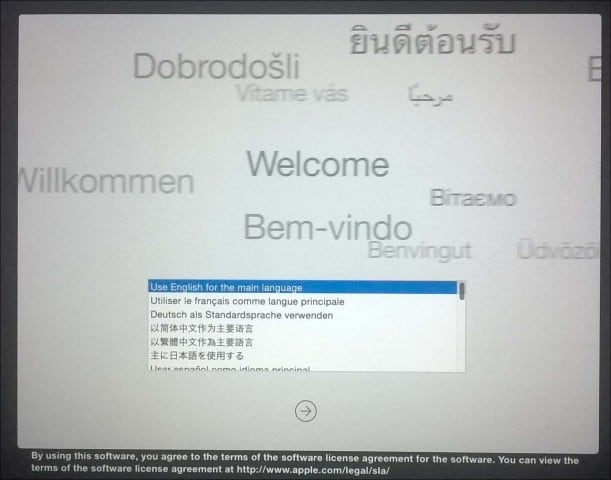
Екран ОС Кс Утилитиес представља листу типичних опција за опоравак које можете покушати да покренете и покренете свој Мац.
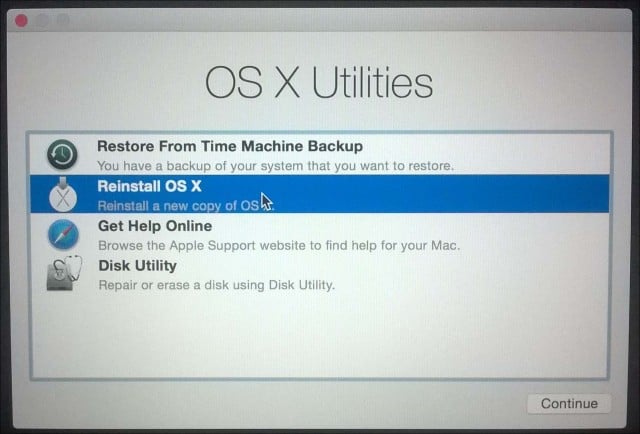
Прво с којим бих започео нијеДиск Утилитиес су превише инвазивни. Ово можете да користите за обављање основних операција, као што су поправка дозвола за диск и проверу здравља вашег система. Пазите да не кликнете на нешто што се назива партицијом или бришете ако имате податке које желите да опорави. Ако користите ОС Кс Ел Цапитан (10.11) или новију, ова опција се више не примењује јер Аппле сада аутоматски штити дозволе за датотечни систем. Ако користите старију верзију ОС Кс, ипак га можете покушати. На бочној траци одаберите ваш ОС Кс диск, кликните картицу Прва помоћ, а затим кликните Поправак диска
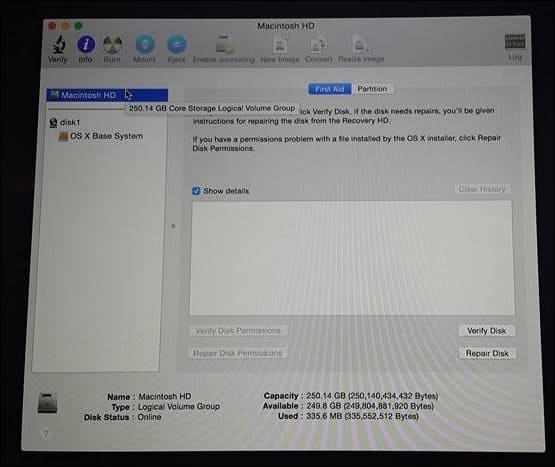
Ако Диск Утилитиес не ради, онда бихпогледајте употребу опције ОС Кс Реинсталл. Ако користите новији модел Мац, то зависи од брзе интернет везе. Знајући да је ОС Кс прилично велик и износи око 6 ГБ, може потрајати и неко време, чак и на брзој интернетској вези. Зато добро размотрите своје могућности када ово користите.
Коришћење сигурносних копија времена
Као Мац корисник, можете помислити "то једноставно функционише “ филозофија можда не гарантује улагање у резервне копијестратегије али невсфласх, то се чини. Надамо се да имате резервну копију. Ако нисте започели прављење резервне копије Мац рачунара, а наиђете на овај чланак, погледајте наш свеобухватни водич који детаљно описује како имплементирати одговарајућу стратегију израде резервних копија за свој Мац. Ако вам се догоди да имате ажурирану сигурносну копију времена на рачунару, кликните на опцију у дијалошком програму ОС Кс Утилитиес и кликните на дугме Настави.
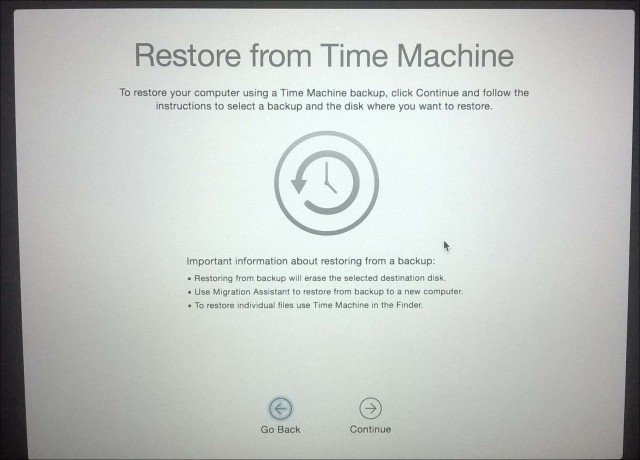
Повежите сигурносну копију Тиме Мацхине-а и осигурајте да будеукључите па следите упутства на екрану. Изаберите најновију сигурносну копију вашег тврдог диска и кликните Настави. Тада ће ваш Мац вратити сигурносну копију Тиме Мацхине-а; када буде комплетан, ваш Мац ће се поново покренути.
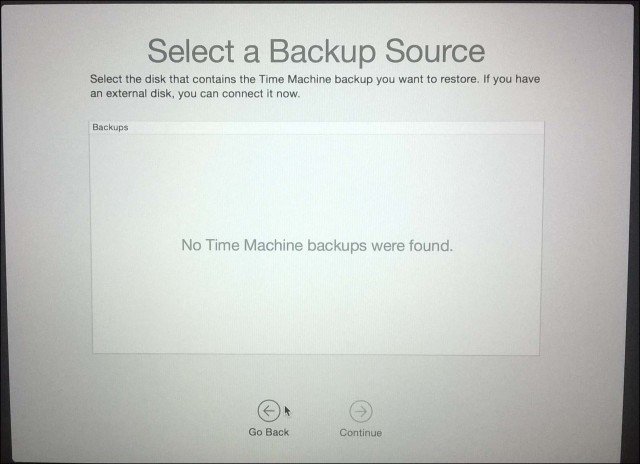
Дизање са сигурносне копије Тиме Мацхине је још једноопцију коју имате када обављате опоравак. Да бисте то учинили, повежите свој спољни диск који садржи резервну копију Тиме Мацхине-а. Држите тастер Оптион током звука покретања. Требао би се појавити сигурносни уређај Тиме Тиме. Изаберите најновију сигурносну копију вашег тврдог диска и кликните Настави. Тада ће ваш Мац вратити сигурносну копију Тиме Мацхине-а; када буде комплетан, Мац ће се поново покренути.
Ако је ваш Мацс оперативни систем непоправљивоштећен и ниједна од горе наведених опција не функционише или је доступна, тада је опоравак интернета најбољи избор. Слично као код ОС Кс Реинсталл, ово вам помаже да се директно покренете на Аппле сервере где можете да преузмете и инсталирате ОС Кс на вашу машину. Ова опција није доступна свим Мац рачунарима, али вреди их испробати када вам понестане опција. Да бисте га покренули, притисните Оптион-Цомманд-Р приликом покретања Мац рачунара.
Видећете анимирани глобус, сачекајте мало, а затим кликните на оквир са списком и одаберите Ви-Фи мрежу за повезивање.
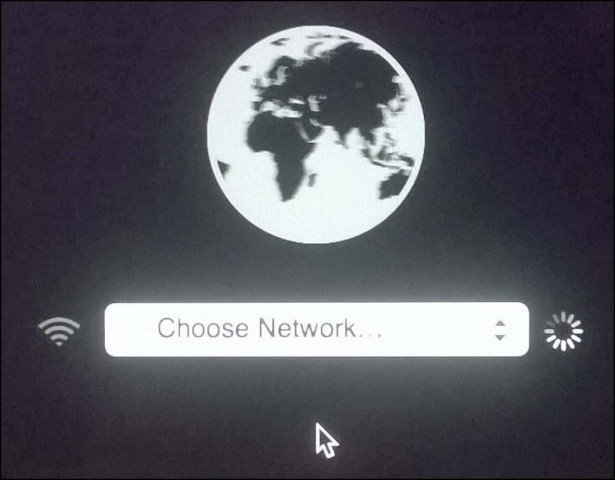
Унесите одговарајуће акредитиве и затим следите упутства на екрану да бисте обновили свој Мац.
Аппле-ове могућности опоравка су искрено рестриктивнеали директно. Ако желите флексибилније изборе за опоравак, погледајте нека од доступних решења треће стране. Наш опсежни чланак о сигурносним копијама стратегија за ваш Мац је сјајно место за почетак. Али запамтите, ништа не може имати добру резервну копију.
Са доступним више Цлоуд услуга, подешавањеупишите неколико налога на најпопуларнијим онима као што су Гоогле Дриве, ОнеДриве, Дропбок и чување редовне резервне копије ваших личних датотека не би требало бити превише тешко. Такође морате имати сигурну и поуздану резервну копију целог система ван места. Препоручујемо употребу ЦрасхПлана-а, који ради и са Мац-ом, као и са Виндовс-ом и Линук-ом.










Оставите коментар